xmind思维导图编辑外框的方法
时间:2024-05-15 14:03:04作者:极光下载站人气:135
xmind思维导图工具在我们的电脑上是可以进行安装使用的,且常常被一些工作的小伙伴们进行思维导图的创建和编辑操作,其中有小伙伴在编辑的过程中,想要将我们需要的主题框进行外框的编辑和样式的设计,那么我们该如何设置呢,在工具栏中会提供一个外框的功能,我们可以为主题框添加一个外框,你可以根据自己的需求进行外框样式的添加和颜色的设置,下方是关于如何使用xmind思维导图编辑外框的具体操作方法,如果你需要的情况下可以看看方法教程,希望小编的方法教程对大家有所帮助。

方法步骤
1.首先,我们需要在电脑上将xmind思维导图工具点击打开。
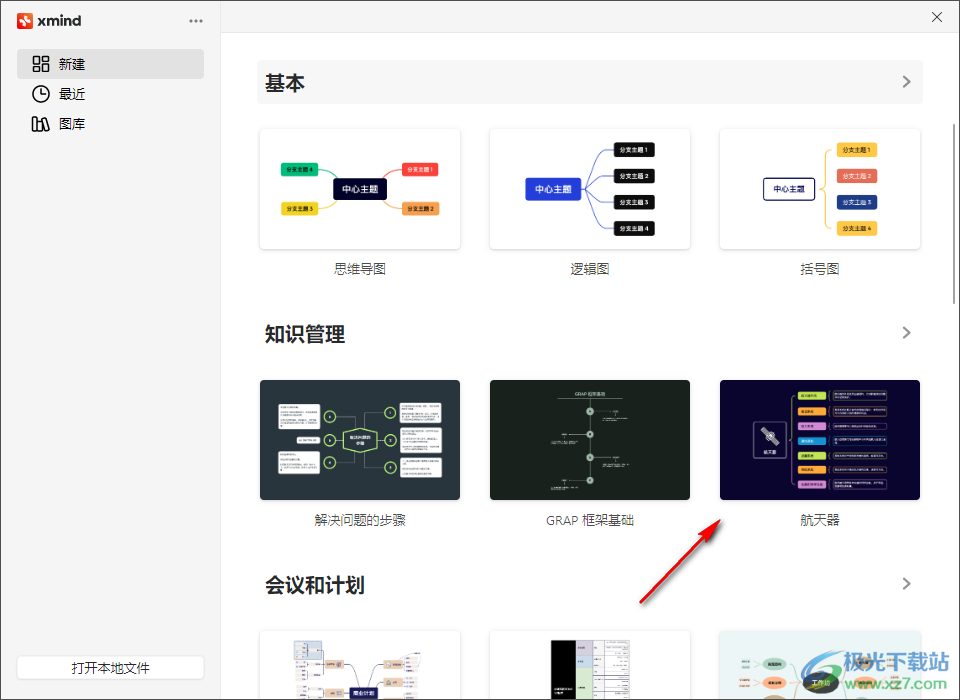
2.选择喜欢的导图样式进行创建,然后选择好其中一个主题框中,然后点击上方的【外框】选项。
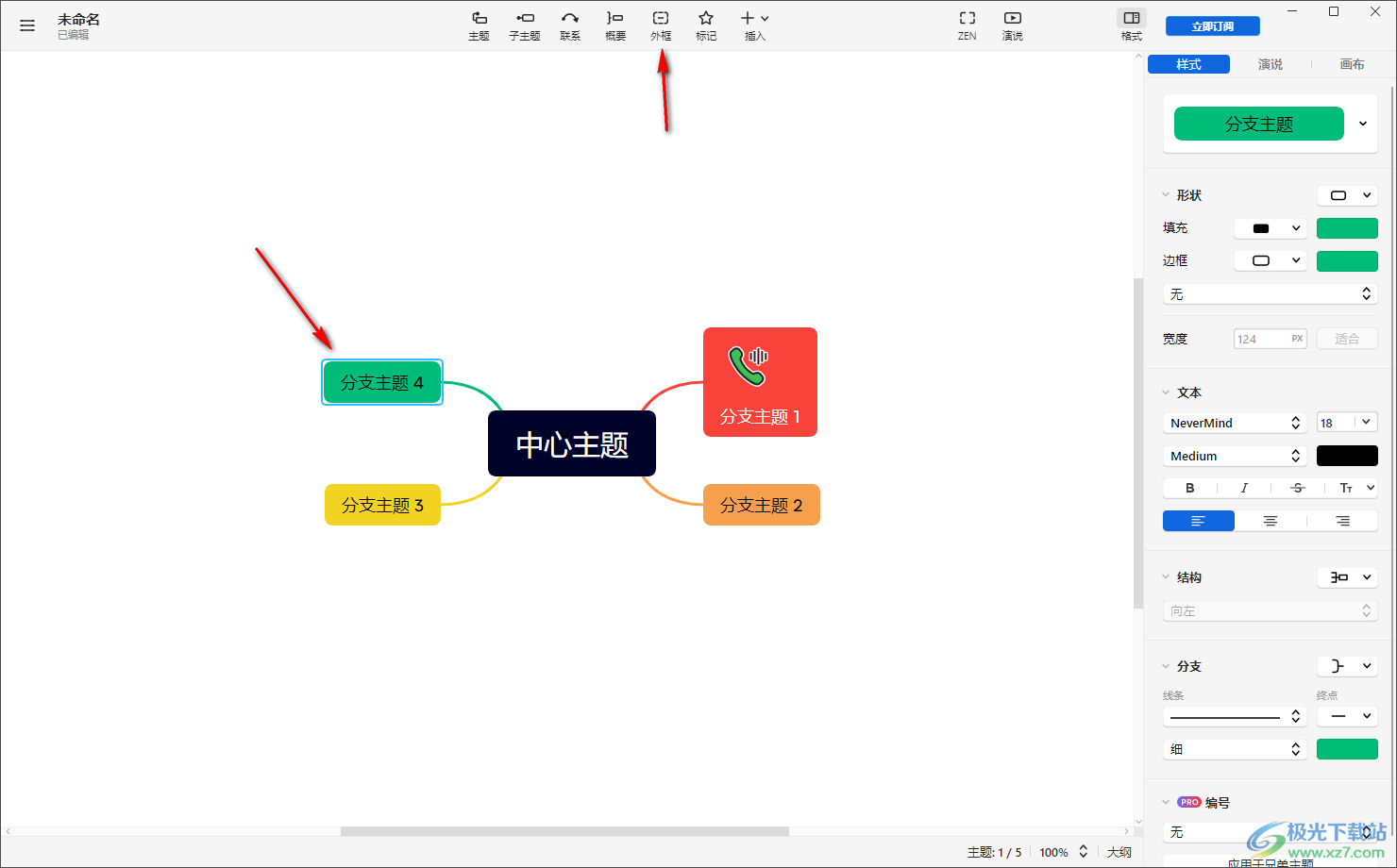
3.这时候,我们的主题框的外部就会出现一个虚线的外框显示出来,如图所示。
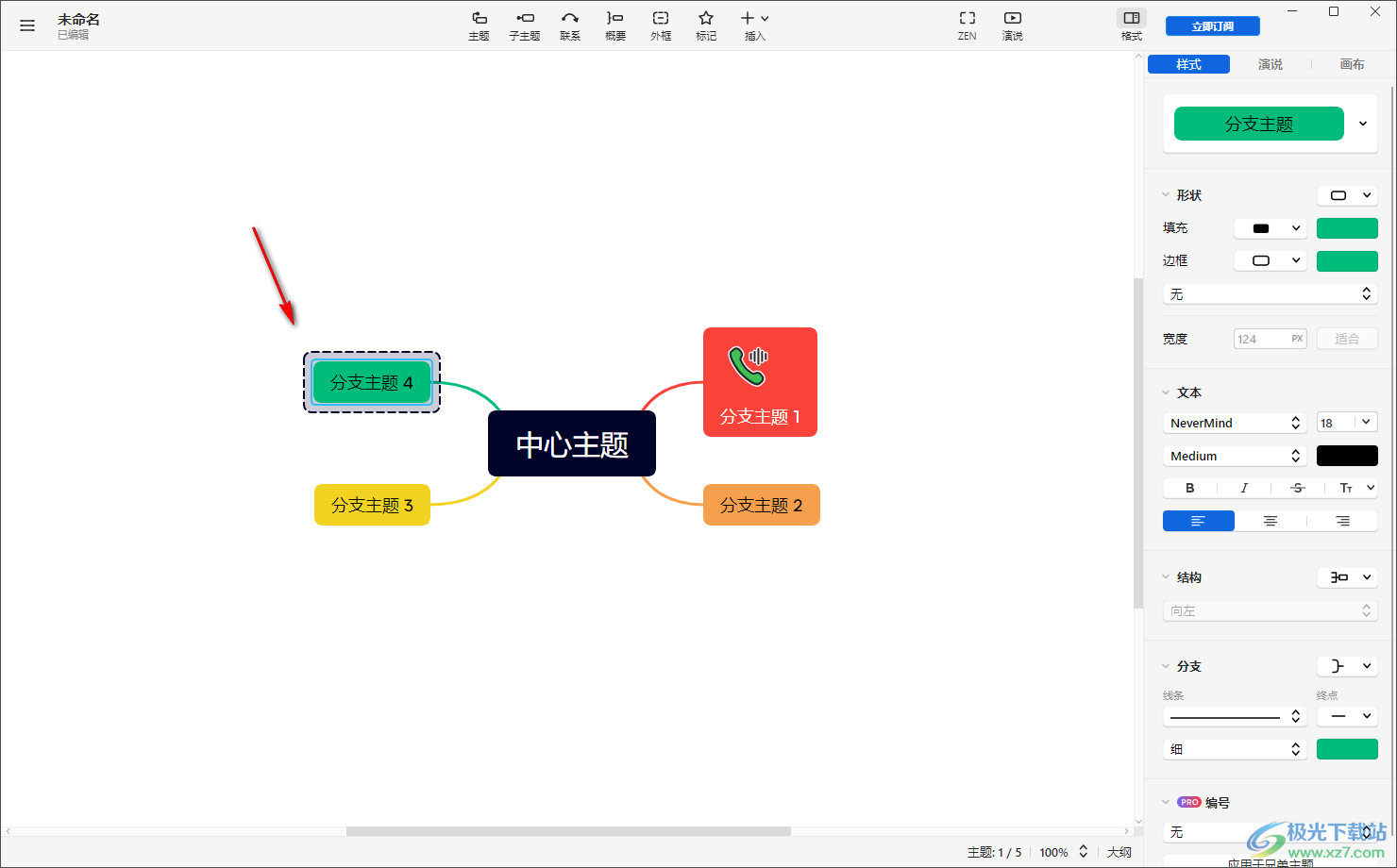
4.我们可以将添加到主题框的外框选中,在页面的右侧位置将【样式】下方的虚线框点击打开,可以选择自己喜欢的一种外框样式。
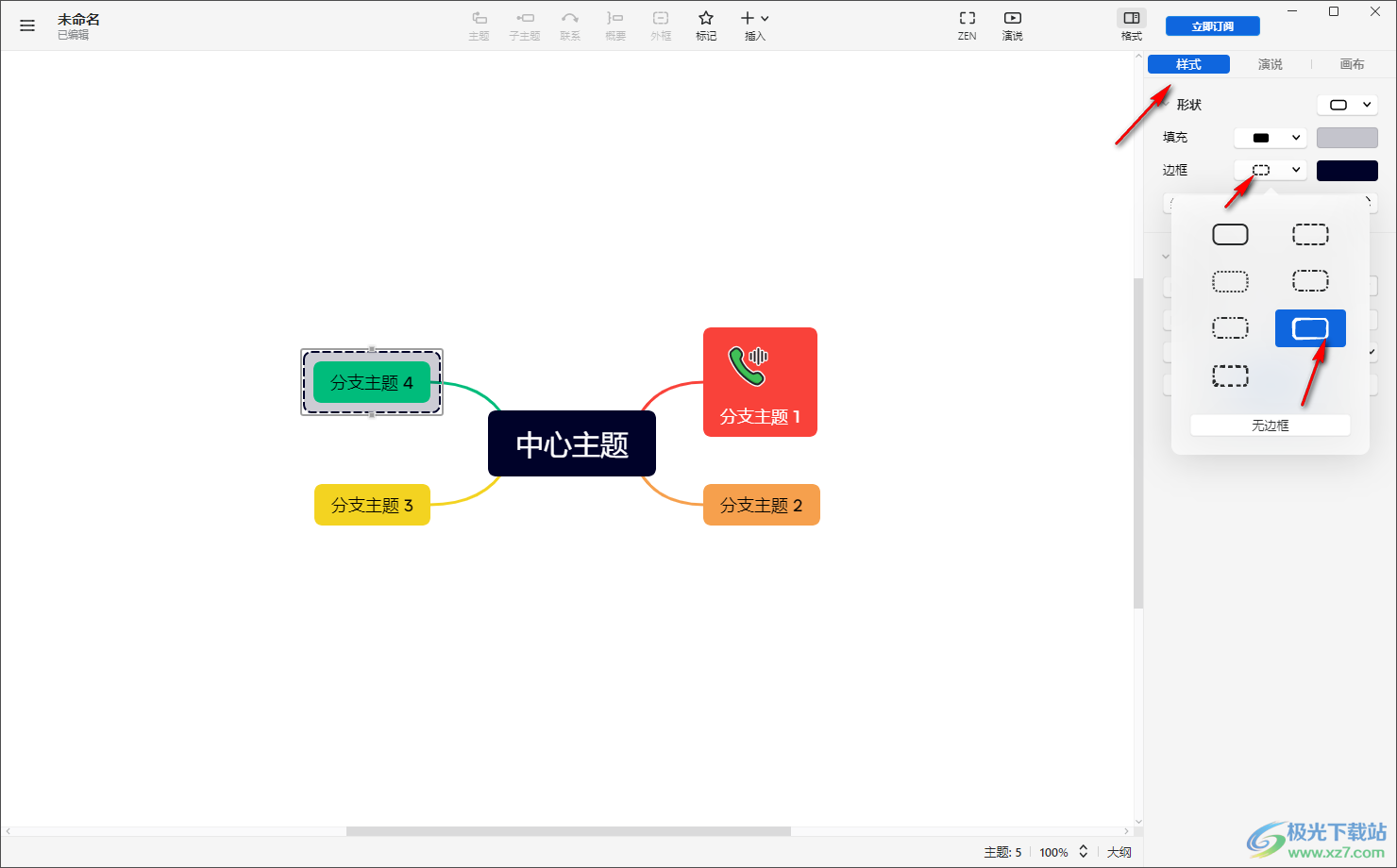
5.接着还可以将旁边的颜色框点击打开,选择自己喜欢的一种颜色,那么我们添加的外框就会有自己喜欢的颜色标记了,如图所示。
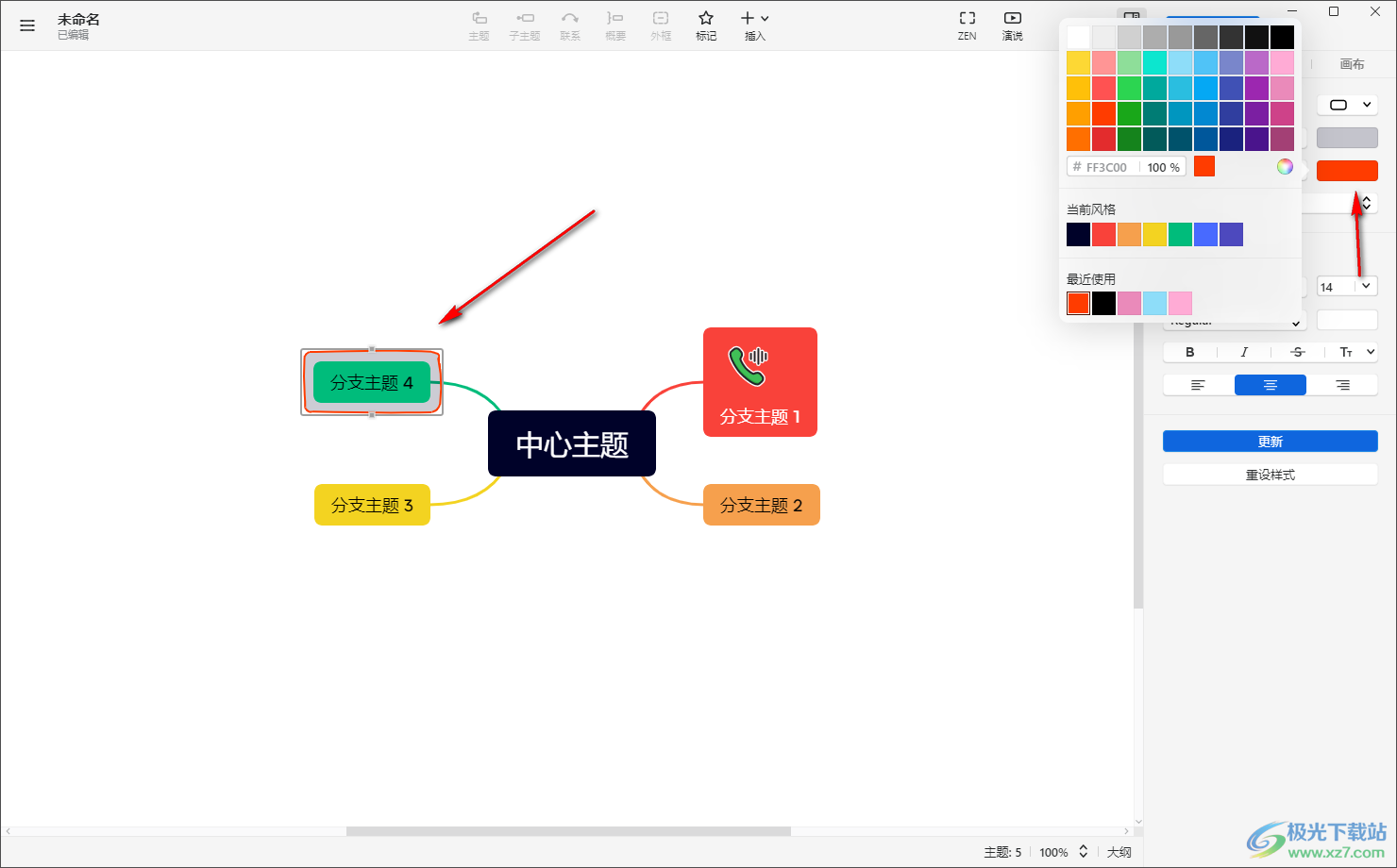
以上就是关于如何使用xmind思维导图编辑外框的具体操作方法,我们在使用这款软件进行导图内容的编辑过程中,想要对其中的某些主题框进行外框的添加和设计,那么就可以通过上述的教程进行操作即可,感兴趣的话可以试试哦。

大小:145 MB版本:v23.11.04336 环境:WinXP, Win7, Win8, Win10, WinAll
- 进入下载
相关推荐
热门阅览
- 1百度网盘分享密码暴力破解方法,怎么破解百度网盘加密链接
- 2keyshot6破解安装步骤-keyshot6破解安装教程
- 3apktool手机版使用教程-apktool使用方法
- 4mac版steam怎么设置中文 steam mac版设置中文教程
- 5抖音推荐怎么设置页面?抖音推荐界面重新设置教程
- 6电脑怎么开启VT 如何开启VT的详细教程!
- 7掌上英雄联盟怎么注销账号?掌上英雄联盟怎么退出登录
- 8rar文件怎么打开?如何打开rar格式文件
- 9掌上wegame怎么查别人战绩?掌上wegame怎么看别人英雄联盟战绩
- 10qq邮箱格式怎么写?qq邮箱格式是什么样的以及注册英文邮箱的方法
- 11怎么安装会声会影x7?会声会影x7安装教程
- 12Word文档中轻松实现两行对齐?word文档两行文字怎么对齐?
网友评论